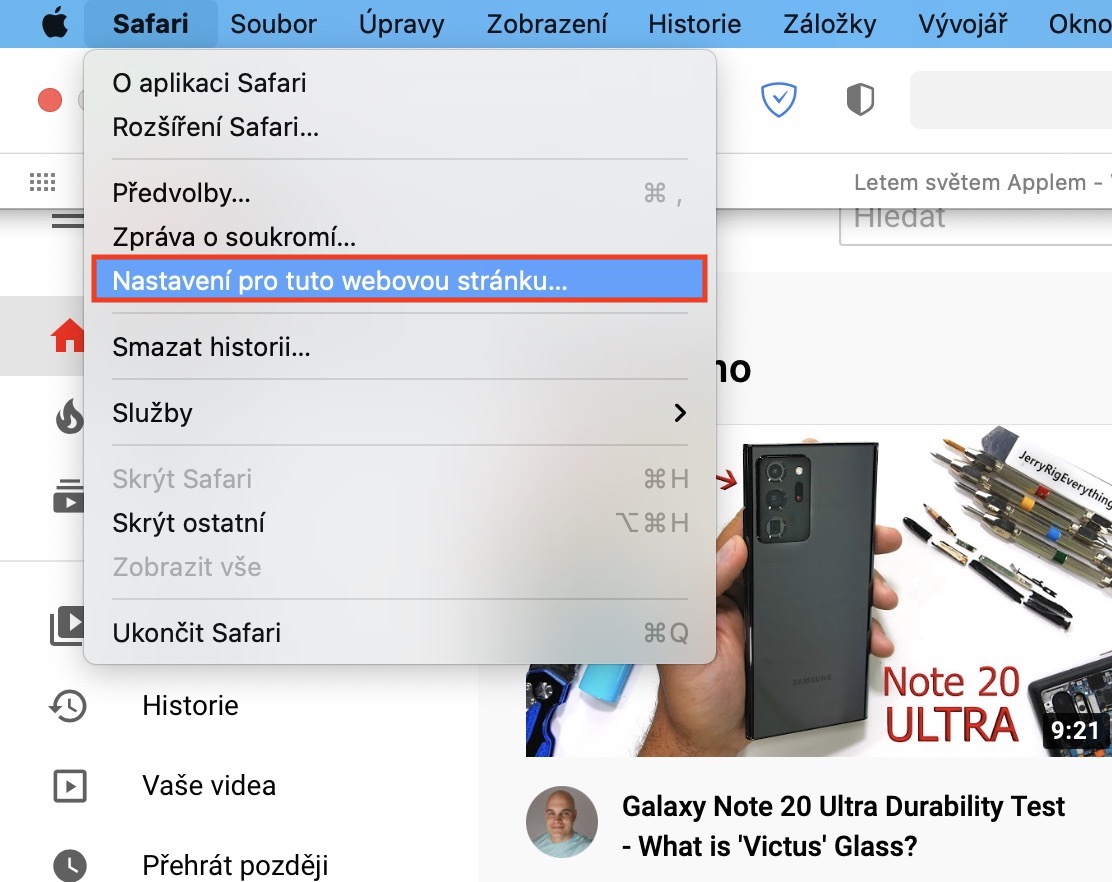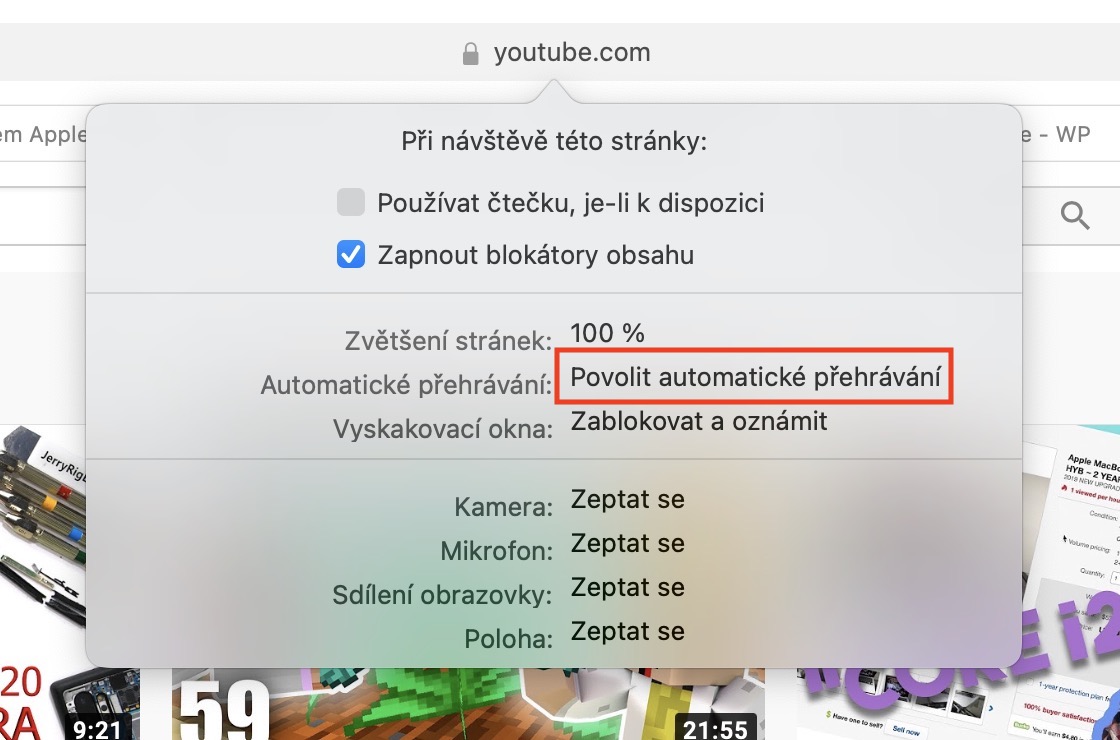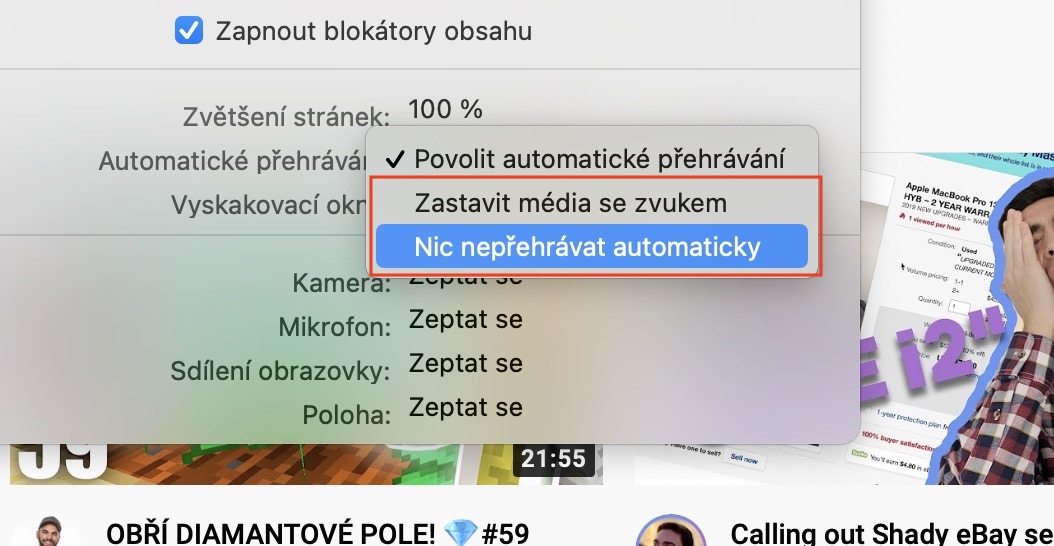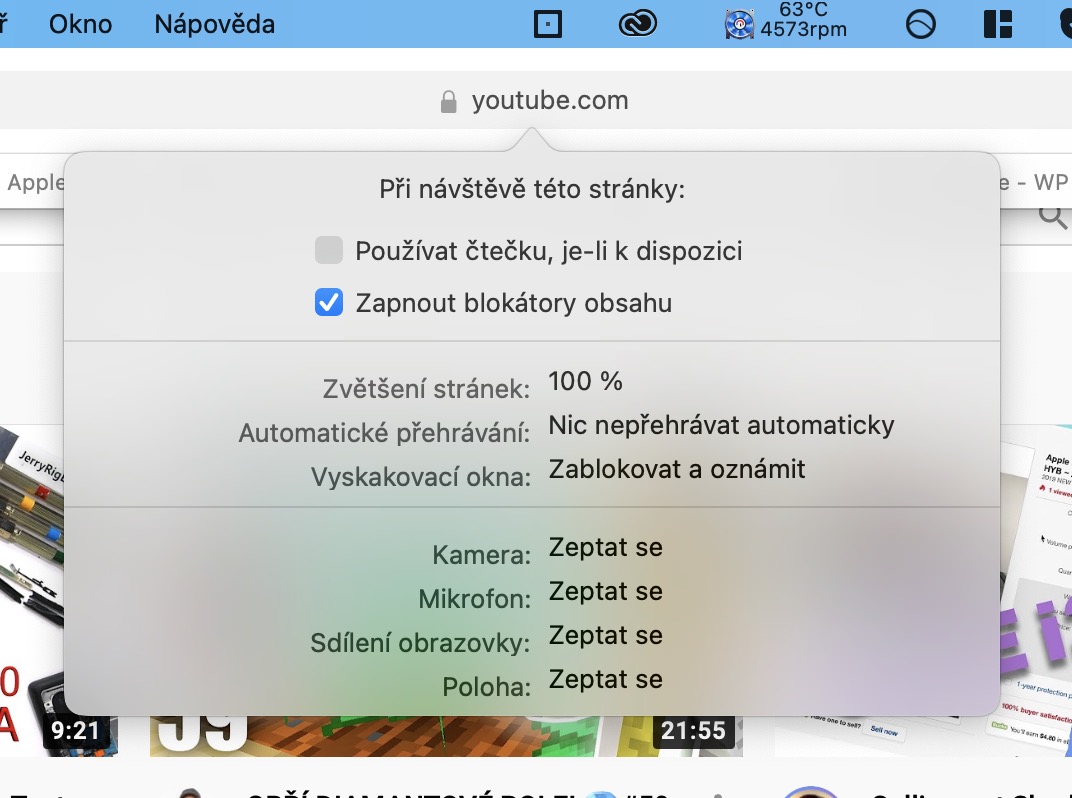V posledních měsících se na různých internetových stránkách objevují videa, která se po zobrazení automaticky spouští. Této funkce jste si mohli všimnout například na Facebooku, často je však automatického spouštění přehrávání videa využívání také v případě reklam, apod. Co si budeme nalhávat, automatické přehrávání videí není příjemné asi nikomu z nás. Zkrátka a jednoduše je velmi nepříjemné, když na nějakou webovou stránku přejdete a jako první se pustí video, často společně se zvukem. Apple se v rámci Safari rozhodl proti automatickému přehrávání videí bojovat. Pokud chcete zjistit, jakým způsobem jej můžete v Safari na Macu deaktivovat, tak pokračujte ve čtení následujících řádků.
Mohlo by vás zajímat

Jak na Macu v Safari deaktivovat na stránce automatické přehrávání videí
V případě, že chcete v Safari na Macu či MacBooku deaktivovat automatické přehrávání videí na určité webové stránce, tak se nejedná o složitý proces. Stačí postupovat následovně:
- Prvně je nutné, abyste na vašem macOS zařízení otevřeli nativní aplikaci Safari.
- V rámci Safari poté pomocí adresního řádku přejděte na webovou stránku, u které chcete automatické přehrávání videí deaktivovat.
- Jakmile tak učiníte, tak klepněte v horní liště na tučnou záložku Safari.
- Po klepnutí se zobrazí rozbalovací menu, ve kterém je nutné klepnout na Nastavení pro tuto webovou stránku…
- Poté, co na tuto možnost klepnete, tak se zobrazí nové okno s dostupnými předvolbami.
- V tomto okně je nutné zhruba v půlce lokalizovat kolonku Automatické přehrávání a klepnout napravo na menu této možnosti.
- Po klepnutí už jen stačí z menu vybrat, jak chcete, aby se stránka k automatickému přehrávání videí zachovala.
- Nastavit si můžete buď kompletní deaktivaci automatického přehrávání, popřípadě můžete deaktivovat jen přehrávání těch videí, která obsahují zvuk.
Kromě možnosti pro nastavení automatického přehrávání videí si v této sekci můžete nastavit mnoho dalších předvoleb pro konkrétní webovou stránku. Nechybí například možnost pro automatické spuštění čtečky či aktivaci blokátoru obsahu, dále zde najdete nastavení zvětšení a vyskakovacích oken a nechybí také nastavení přístupu webové stránky ke kameře, mikrofonu, sdílení obrazovky či poloze. Nutno podotknout, že se tyto předvolby uloží, takže je po opětovné návštěvě není třeba znova nastavovat. Zároveň je nutné podotknout, že se zobrazené předvolby týkají jen konkrétní webové stránky a nikoliv všech webových stránek, které navštívíte.